

Nathan E. Malpass가 마지막으로 업데이트 : July 22, 2021
WhatsApp의 사용자는 대부분 인터넷에 연결되어 있을 뿐만 아니라 사진, 메시지, 비디오 및 음악을 다른 많은 장치로 전송했습니다. 음성 통화, 첨부 파일 공유, 그룹 채팅 및 위치 태그 지정을 포함한 기능으로 인해 모든 사람이 이미 WhatsApp 응용 프로그램을 가지고 있습니다. 사용자는 하나의 장치를 사용하여 전 세계에 사는 누구와도 통신할 수 있으며 Wi-Fi 연결도 가능합니다. 여기에서 우리는 논의 할 것입니다 WhatsApp 채팅 전송.
한동안 WhatsApp을 계속 사용했다면 사진, 음성 메시지, 텍스트, 태그가 지정된 장소 및 비디오를 포함하여 너무 많은 과거 대화 이력이 있을 것입니다. 가까운 장래에 유용할 수 있기 때문에 많은 사람들이 그러한 역사를 잃는 것을 두려워했을 것입니다. 장치를 변경하여 새 버전으로 전환할 때마다 해당 WhatsApp 채팅을 새 장치로 재배치하는 것이 좋습니다. 그래서 여기에 그 방법에 대한 몇 가지 솔루션과 팁이 있습니다.
1 부분. iPhone에서 iPhone으로 최고의 WhatsApp 채팅 전송은 무엇입니까?2 부분. Android와 iPhone간에 WhatsApp 채팅 전송을 수행하는 방법은 무엇입니까?3 부. 결론
이 WhatsApp 채팅 전송 기사에서는 두 대의 iPhone 장치 간에 데이터를 전송하는 방법에 대해 설명합니다. iPhone과 다른 iPhone 장치 간에 WhatsApp 메시지, 채팅 및 데이터 콘텐츠를 전송하는 가장 좋은 방법은 FoneDog WhatsApp Transfer를 사용하는 것입니다.
FoneDog WhatsApp 전송 그러면 누구나 iOS 간에 WhatsApp 채팅을 다른 iOS로 쉽게 전송할 수 있는 편리한 응용 프로그램이 되었습니다. 장치를 PC에 연결하고 전송 시작 버튼을 눌러 전송을 시작하기만 하면 됩니다. 사용자는 모든 WhatsApp 채팅 백업 데이터베이스 손실을 방지하고 모든 WhatsApp 콘텐츠를 언제든지 iPad 또는 iPhone 장치로 복원합니다. 대부분의 iOS 버전 및 iPhone 모델은 이 플랫폼에서 지원됩니다.
따라서 다음은 iPhone과 다른 iPhone 장치 간에 WhatsApp 채팅을 전송할 때 따를 수 있는 쉬운 방법입니다.
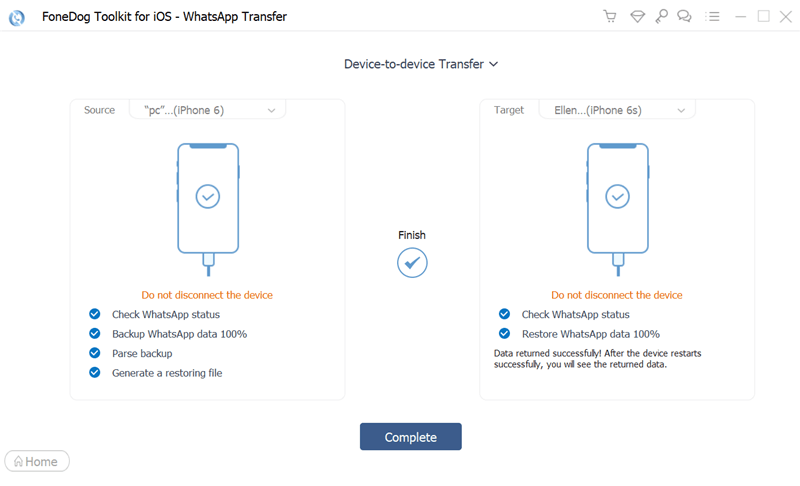
WhatsApp 대화를 실수로 삭제했거나 데이터 도용을 유발하는 바이러스가 장치를 침범했거나 상황이 무엇이든 간에, 그러한 중요한 WhatsApp 콘텐츠가 즉시 필요했지만 더 이상 검색할 수 없다는 것을 깨닫는다면 정말 짜증이 납니다.
그러나 항상 다른 기회가 있습니다. 사용자는 다음을 사용하여 iPhone에서 WhatsApp 파일을 복구할 수 있습니다. FoneDog WhatsApp 전송, 통화 기록, 메시지, 연락처 등을 포함하여 삭제되거나 손실된 데이터를 복구하기 위한 시장 최고의 복구 도구를 제공합니다. 방법은 다음과 같습니다.
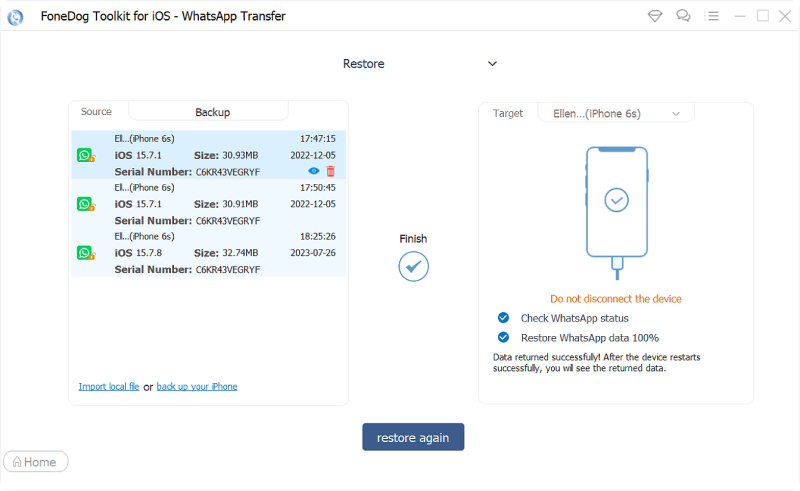
Android 휴대전화를 iPhone 기기로 전환하거나 그 반대로 전환하기 전에 고려해야 할 수많은 요소가 있습니다. 이전 장치 간에 사진, 비디오, 연락처 및 모든 중요한 정보를 최신 장치로 이동해야 합니다.
장치를 바꾼 후 WhatsApp 대화가 올바르게 전송되었는지 확인하는 것이 정말 중요합니다. 두 전화기 모두 WhatsApp을 사용하는 경우 다른 장치 간에 파일을 다른 장치로 빠르게 이동하는 방법을 제공하지 않습니다.
WhatsApp 채팅 전송은 Android에서 Apple iPhone으로도 가능합니다. 이메일을 통한 양도가 가능합니다. 불행히도 이것은 한 번에 하나의 채팅만 전송하기 때문에 시간이 많이 소요되는 절차였습니다.
팁: 위에서 설명한 방법 외에도 WhatsApp 메시지를 Android에서 iPhone으로 전송하는 방법에는 여러 가지가 있습니다. 링크 드리겠습니다.
iPhone에서 Android로 WhatsApp 채팅 전송을 수행하는 방법은 무엇입니까? 플랫폼 간 전화를 통한 데이터 전송과 관련된 문제가 발생하면 상황이 약간 어려워집니다. 사용자는 최신 Android 기기를 구입하는 즉시 WhatsApp 채팅을 이동하는 것을 선호할 수 있습니다. 그러나 최근에 장치를 iPhone에서 Android 장치로 변경한 경우. 애플의 금지령으로 인해 다소 어려움이 있는 것 같습니다. 그러나 불평하기보다는 정말로 해결책을 찾아야 합니다. 다음은 이메일을 통해 WhatsApp 메시지를 전송하는 방법에 대한 기본 가이드입니다.
이것은 대규모 전송을 위한 것이 아님을 명심하십시오. 연락처를 통해 한 번에 한 번만 통신을 보내는 것은 불편할 수 있습니다.
로컬 백업
이것은 WhatsApp 채팅 전송을 수행하는 또 다른 방법입니다. 두 Android 기기 간에 WhatsApp 채팅을 전송할 때 로컬 백업을 사용하면 모든 채팅 기록을 기기의 Whatsapp 파일에 자동으로 백업할 수 있습니다. 이 파일은 전화기의 외부 또는 내부 메모리 카드에서 볼 수 있습니다. 이를 사용하려면 아래 가이드를 따르세요.
최신 장치에 설치하기 전에 WhatsApp을 삭제하십시오. 이것이 WhatsApp이 최근 메시지를 복구하는 주요 수단입니다. WhatsApp 채팅 전송을 위한 로컬 백업을 수행하는 방법입니다.
Google 드라이브
Google 드라이브는 스토리지 플랫폼이지만 WhatsApp 채팅 전송에 사용할 수 있습니다. 두 Android 기기 간에 WhatsApp 채팅을 전송할 때 Google 드라이브를 사용하면 채팅과 파일을 Google 드라이브의 acc에 저장할 수 있습니다.

사람들은 또한 읽습니다Google 드라이브에서 iCloud로 WhatsApp 백업을 전송하는 방법WhatsApp을 컴퓨터에 쉽고 빠르게 백업하는 방법
이 기사는 무엇을 어떻게 해야 하는지에 대해 도움이 될 뿐입니다. WhatsApp 채팅 전송 Android 및 iPhone과 같은 특정 장치에서. 이러한 어려움을 감안할 때 모든 WhatsApp 대화의 안전을 방지하는 가장 효율적인 방법 중 하나입니다. 그러나 계정을 다룰 때는 항상 조심해야 합니다. 게다가 데이터 도용에는 경계가 없으므로 두 번 조심하십시오. 즐거운 청취!
코멘트 남김
Comment
Hot Articles
/
흥미있는둔한
/
단순한어려운
감사합니다! 선택은 다음과 같습니다.
우수한
평가: 4.7 / 5 ( 75 등급)